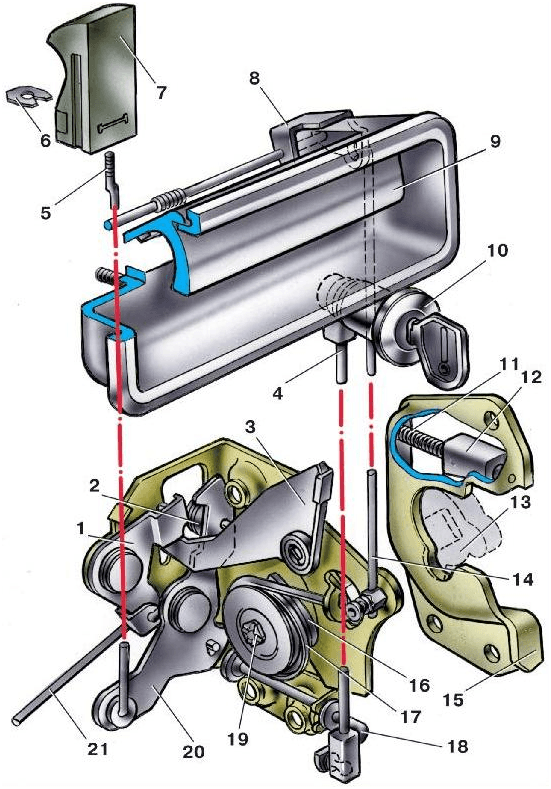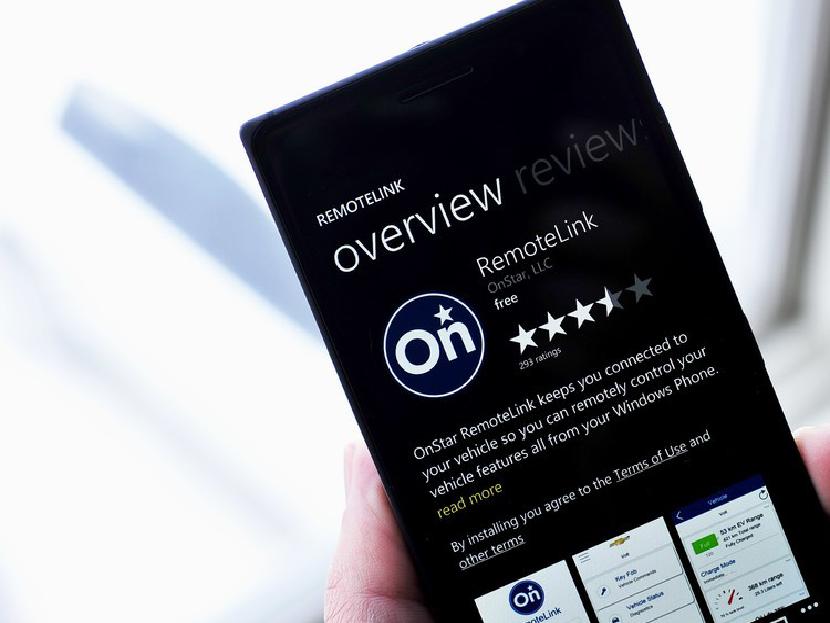
Sådan bruger du OnStar RemoteLink-appen på din smartphone
Indhold
Biler udstyret med OnStar har hjulpet deres chauffører i lang tid. OnStar er et system indbygget i mange General Motors (GM) køretøjer, der fungerer som førerassistent. OnStar kan bruges til håndfri opkald, nødhjælp eller endda diagnostik.
Da smartphones blev normen, udviklede OnStar RemoteLink-appen til telefoner, som giver chauffører mulighed for at udføre mange aktiviteter i deres køretøj direkte fra deres smartphone eller tablet. Med RemoteLink-appen kan du gøre alt fra at finde dit køretøj på et kort, til at se dit køretøjs diagnostik, starte motoren eller låse og låse dørene op.
Som de fleste apps er RemoteLink-appen ret intuitiv og nem at få adgang til og bruge. Alt du skal gøre er at følge et par trin, og du kan begynde at bruge RemoteLink-appen på din smartphone med det samme.
Del 1 af 4: Opsætning af en OnStar-konto
Trin 1: Aktiver dit OnStar-abonnement. Konfigurer og aktiver dit OnStar-kontoabonnement.
Før du bruger RemoteLink-appen, skal du oprette en OnStar-konto og starte et abonnement. For at oprette en konto skal du trykke på den blå OnStar-knap på bakspejlet. Dette vil sætte dig i kontakt med en OnStar-repræsentant.
Fortæl din OnStar-repræsentant, at du vil åbne en konto, og følg derefter alle instruktioner.
- FunktionerA: Hvis du allerede har en aktiv OnStar-konto, kan du springe dette trin over.
Trin 2: Få dit OnStar-kontonummer. Skriv dit OnStar-kontonummer ned.
Når du opretter en konto, så spørg repræsentanten, hvilket kontonummer du har. Husk at skrive dette nummer ned.
- FunktionerA: Hvis du til enhver tid mister eller glemmer dit OnStar-kontonummer, kan du trykke på OnStar-knappen og bede din repræsentant om dit nummer.
Del 2 af 4: Opsætning af en OnStar-profil
Trin 1: Gå til OnStar-webstedet.. Besøg OnStars hovedwebsted.
Trin 2. Opret en online profil. Opret din onlineprofil på OnStar-webstedet.
På OnStar-webstedet skal du klikke på "Min konto" og derefter "Tilmeld". Indtast alle nødvendige oplysninger, inklusive dit OnStar-kontonummer, som du modtog fra din repræsentant, da du startede dit abonnement.
Vælg et brugernavn og en adgangskode til din OnStar online-konto.
Del 3 af 4: Hent RemoteLink-appen
Trin 1: Download OnStar-appen. Download OnStar RemoteLink-appen til din smartphone eller tablet.
Besøg din telefons app-butik, søg efter OnStar RemoteLink og download appen.
- FunktionerA: RemoteLink-appen virker til både Android og iOS.
Trin 2: Log ind. Log ind på OnStar RemoteLink-appen.
Brug det brugernavn og den adgangskode, du oprettede på OnStar-webstedet, til at logge ind på RemoteLink-appen.
Del 4 af 4: Brug appen
Trin 1: Bliv fortrolig med appen. Væn dig til OnStar RemoteLink-appen.
Når du logger ind på OnStar RemoteLink-appen, vil din app automatisk linke til dit køretøj baseret på dit kontonummer.
Fra appens hovedside kan du få adgang til alle funktionerne i RemoteLink.
Klik på "Køretøjsstatus" for at se alle oplysninger om dit køretøj. Dette vil omfatte kilometertal, brændstoftilstand, olieniveau, dæktryk og køretøjsdiagnostik.
Klik på "nøglering" for at gøre alt det samme som en standard nøglering. F.eks. kan nøglebrikkersektionen i RemoteLink-appen bruges til at låse eller låse bilen op, tænde eller slukke for motoren, blinke med forlygterne eller give hornet.
Klik på "Navigation" for at tilpasse kortet til din destination. Når du vælger en destination, vises den automatisk på navigationsskærmen, næste gang du tænder for bilen. Klik på "Kort" for at se, hvor din bil er.
OnStar er et fantastisk produkt, der tilbydes af GM, og RemoteLink-appen gør OnStar let tilgængelig for mange chauffører. RemoteLink er let at konfigurere og endnu nemmere at bruge, så du med det samme kan drage fordel af alle de fordele, OnStar har at tilbyde. Sørg for at udføre planlagt vedligeholdelse på dit køretøj for at holde det i top stand og klar til vejen.